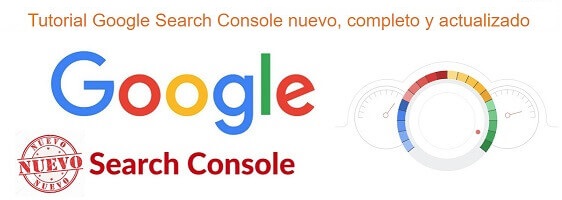Informes y herramientas de Google Search Console
Guía detallada para entender y utilizar los informes y herramientas de Search Console. Incluye introducción al Search Console Dashboard, explicación de la página de descripción general y una completa lista de enlaces a Google Tools.
En esta sección veremos:
👉 Guía de Google Search 9 Informes y herramientas de Google Search Console
3 Lista de enlaces a Google Tools
4 Tarjeta de estadísticas en los resultados de búsqueda de Google
Si quieres aprender más sobre Google Search Console:
Si estás familiarizado con la antigua Webmasters Tools, la nueva GSC tiene una interfaz muy limpia y amigable con todas las opciones a la vista, a la que no te costará trabajo acostumbrarte.
Algunas herramientas e informes tienen nombres distintos y están agrupados de otra forma, pero las nuevas versiones ofrecen más información y detalles más precisos.
Search Console Dashboard
Lo primero que llama la atención en la nueva Search Console dashboard es una barra superior de color oscuro que se muestra en todas las páginas de GSC, en la que podemos encontrar varias secciones:

- En la esquina izquierda de la barra, antes del nombre "Google Search Console", encontrarás el icono de 3 rayas con forma de hamburguesa
 que sirve para mostrar y ocultar el menú lateral, el cual permite navegar por todas las herramientas e informes.
que sirve para mostrar y ocultar el menú lateral, el cual permite navegar por todas las herramientas e informes. - En la zona central hay un recuadro de texto con un icono en forma de lupa
 y el texto "Inspeccionar las URL de ejemplo.com", que es la entrada de la Herramienta de inspección de URLs que veremos más adelante.
y el texto "Inspeccionar las URL de ejemplo.com", que es la entrada de la Herramienta de inspección de URLs que veremos más adelante. - En el lado derecho están las habituales secciones de ayuda (signo de interrogación), el nuevo centro de mensajes, el enlace a otras aplicaciones y el icono de tu cuenta de Google.
En la barra lateral izquierda se encuentra el menú de navegación, que permite acceder a todos los informes y herramientas.
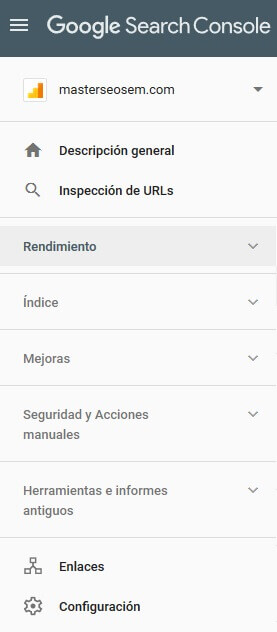
Entre otras opciones, el menú lateral contiene algunas secciones en las que se agrupan herramientas e informes:
- Rendimiento, en la que se encuentran los informes de Resultados de búsqueda, Discover y Noticias
- Índice, en la que se encuentran los informes de Cobertura, Sitemaps y Retirada de URL
- Mejoras, que puede incluir diversos informes como Usabilidad móvil, Páginas AMP o Estado de resultados enriquecidos
- Seguridad y Acciones Manuales, que incluye los informes de Acciones Manuales y Problemas de Seguridad
- Herramientas e informes antiguos, con enlaces a las opciones que todavía no se han migrado de la antigua Search Console
El espacio central queda para el contenido de los informes y herramientas en forma de mensajes, cuadros de texto, gráficos y tablas.
Como verás más adelante, en los gráficos, las variables aparecerán en recuadros seleccionables en la parte superior, que te permitirán mostrar y ocultar cada una de ellas haciendo clic en su recuadro correspondiente.
Las tablas se mostrarán por defecto en páginas de 10 filas, con un total máximo de 1.000 resultados, que podrás ordenar de forma ascendente y descendente tomando como referencia cada columna que se muestre.
Podrás aumentar el número de filas por página hasta un máximo de 500 y avanzar y retroceder por las páginas con un selector que se encuentra en la parte inferior de la tabla.
Dentro de cada tabla, en la parte superior derecha, hay un icono de tres rayas horizontales decrecientes ![]() que te permitirá aplicar filtros específicos a las filas, y otro icono en forma de flecha que apunta hacia abajo
que te permitirá aplicar filtros específicos a las filas, y otro icono en forma de flecha que apunta hacia abajo ![]() que te permitirá exportar los datos.
que te permitirá exportar los datos.
Página Descripción General
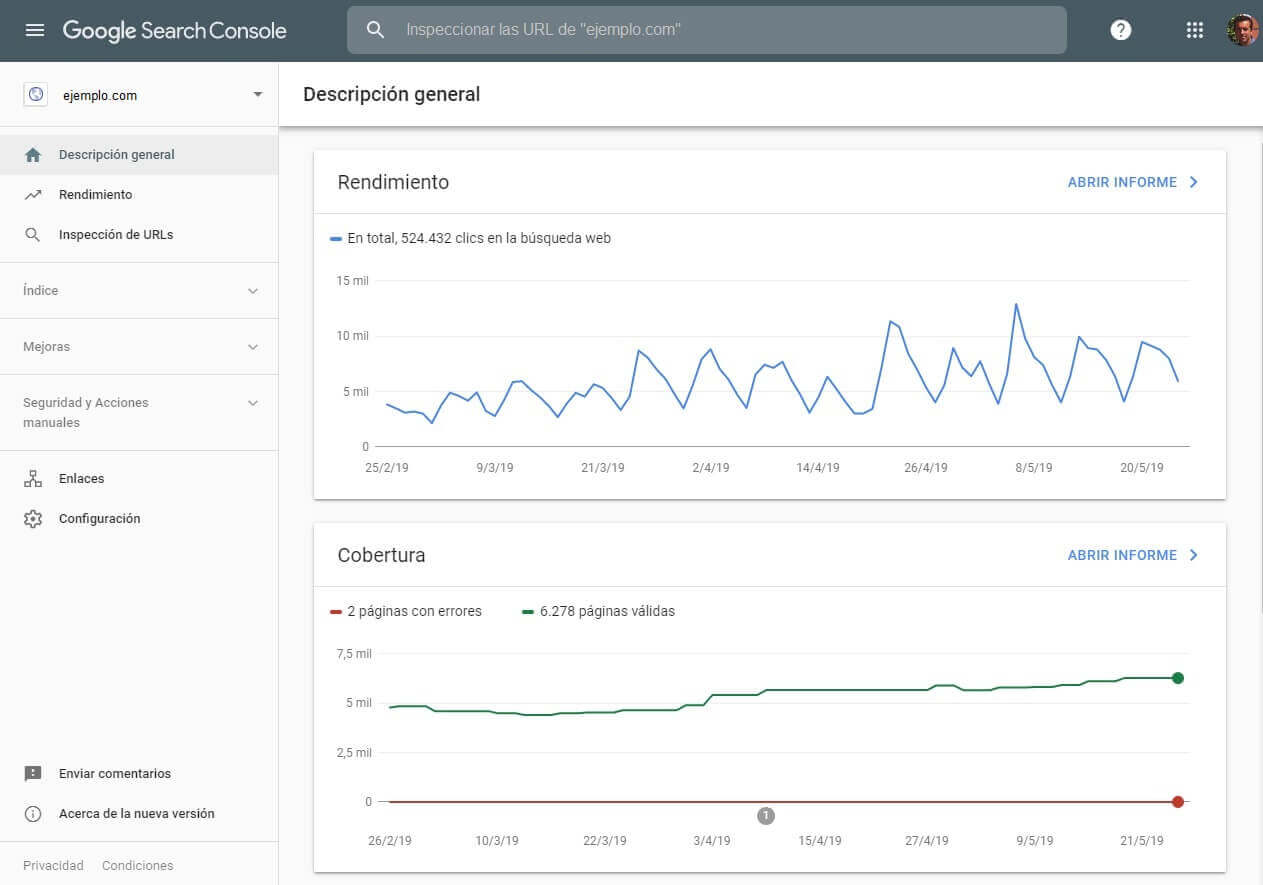
Descripción general es la primera pestaña del menú y la pantalla de inicio de Search Console, en la que se muestra un resumen del estado de tu propiedad con los datos y notificaciones más importantes.
🚀 En esta página puedes ver a grandes rasgos el rendimiento orgánico que está teniendo tu propiedad y cualquier problema grave que deba solucionarse
Incluye la siguiente información:
- Un gráfico de rendimiento con el total de clics en la Búsqueda de Google
- Un gráfico de cobertura mostrando las páginas indexadas, válidas y con errores
- En función de las características de tu propiedad, también puedes ver información de mejoras de búsqueda y otras funciones:
- Velocidad
- Usabilidad móvil
- Rutas de exploración
- Páginas AMP
- Recetas
- Productos
- Logotipos
- Cuadro de búsqueda de enlaces de sitios
- Estado de resultados enriquecidos
- Avisos de acciones manuales
- Avisos de problemas de seguridad
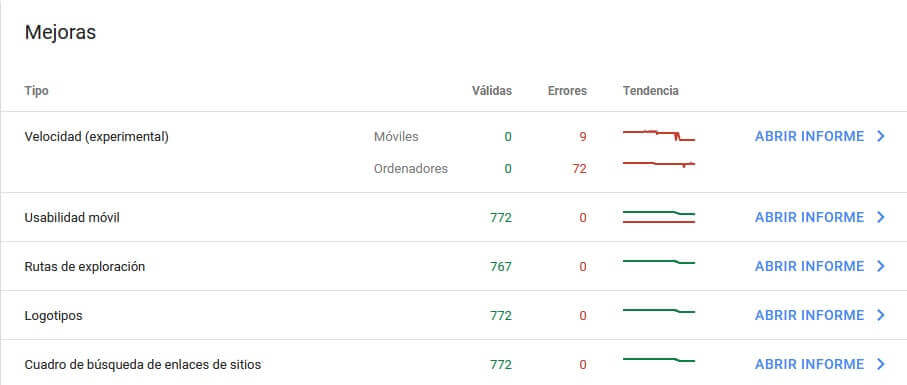
🚀 Puedes acceder directamente a cualquiera de las secciones que se muestran haciendo clic en "Abrir informe"
Lista de enlaces a Google Tools
A continuación tienes un listado de links directos a todos los informes y herramientas de Google Search Console:
Además de los informes y herramientas que aparecen en la Consola, hay Google tools adicionales que están pendientes de ubicación.
Estos son sus enlaces directos:
Tarjeta de estadísticas de Search Console en los resultados de búsqueda de Google
Google promociona el uso de Search Console mostrando una tarjeta de estadísticas del informe de rendimiento en las SERPs, cuando realizas una búsqueda en la que aparece como resultado una URL de alguna de tus páginas verificadas.
Pasos para usar la tarjeta de estadísticas de Google:
- Inicia sesión en Search Console en un navegador
- Sin cerrar la sesión haz una búsqueda en Google, ya sea en la misma pestaña o en una nueva
- Si tu página aparece en alguna posición de los resultados de búsqueda, verás una tarjeta de estadísticas de rendimiento
De esta forma puedes comprobar la evolución de tu posición en las consultas que más te interesan sin necesidad de entrar en la consola de Google.
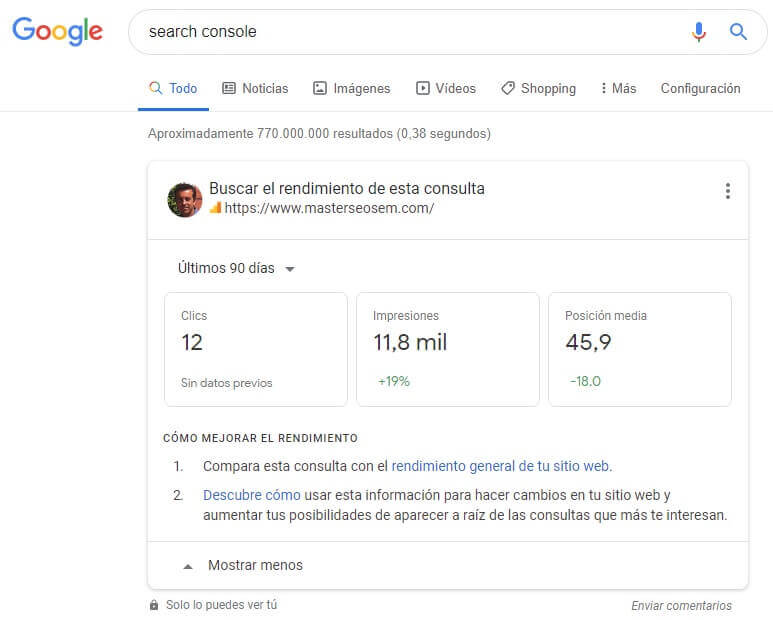
La tarjeta de estadísticas de Google permite elegir el periodo de tiempo en un desplegable y muestra botones con el número de clics y de impresiones y la posición media, con una leyenda inferior que indica la evolución en el periodo especificado.
A continuación encontrarás el texto: "Ver formas de mejorar el rendimiento" en el que puedes hacer clic para ver más información y acceder directamente al informe de rendimiento de tu propiedad.
El texto que se muestra es:
Cómo mejorar el rendimiento:
- Compara esta consulta con el rendimiento general de tu sitio web.
- Descubre cómo usar esta información para hacer cambios en tu sitio web y aumentar tus posibilidades de aparecer a raíz de las consultas que más te interesan.
Siguiente lección del curso de Search Console:
10 Informe de rendimiento en Search Console